Visual Studio를 사용하여 Windows용 .NET MAUI 앱 게시
이 문서에서는 Visual Studio를 사용하여 Windows용 .NET MAUI 앱을 게시하는 방법을 설명합니다. .NET MAUI 앱은 WINDOWS에 설치하거나 Microsoft Store에 제출하는 데 사용되는 MSIX 패키지로 패키지할 수 있습니다. MSIX의 이점에 대한 자세한 내용은 MSIX란?을 참조하세요.
빌드 대상 설정
Visual Studio에서는 한 번에 하나의 플랫폼에만 게시할 수 있습니다. Visual Studio 도구 모음에서 디버그 대상 드롭다운을 사용하여 대상 플랫폼을 선택합니다. 다음 이미지와 같이 대상을 Windows Machine 또는 Framework>net8.0-windows로 설정합니다.
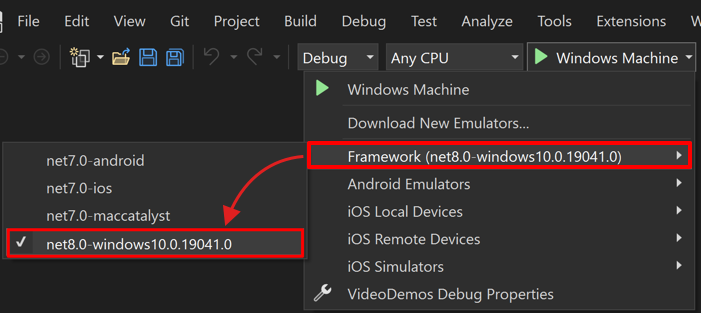
프로젝트 게시
빌드 대상이 Windows로 설정되면 프로젝트를 게시할 수 있습니다. 다음 단계를 수행합니다.
솔루션 탐색기 창에서 프로젝트를 마우스 오른쪽 단추로 클릭하고 게시를 선택합니다.
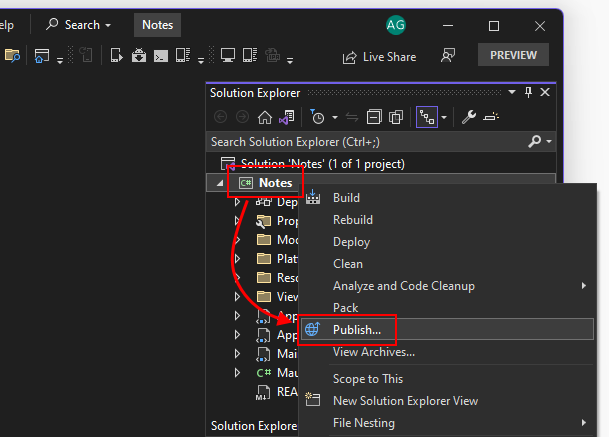
앱 패키지 만들기 대화 상자에서 테스트용 로드를 선택한 다음, 다음을 선택합니다.
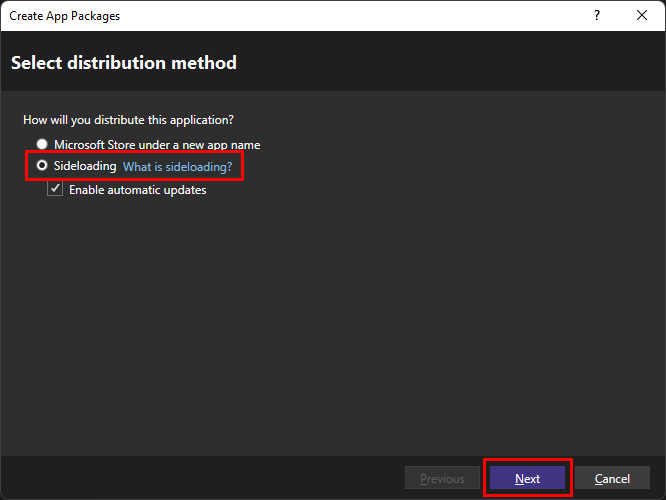
자동 업데이트 사용 검사 상자는 선택 사항입니다.
서명 방법 선택 대화 상자에서 예를 선택하고 인증서를 선택합니다. 다양한 원본에서 인증서를 선택할 수 있습니다. 이 문서에서는 테스트를 위해 임시 자체 서명된 인증서를 만듭니다.
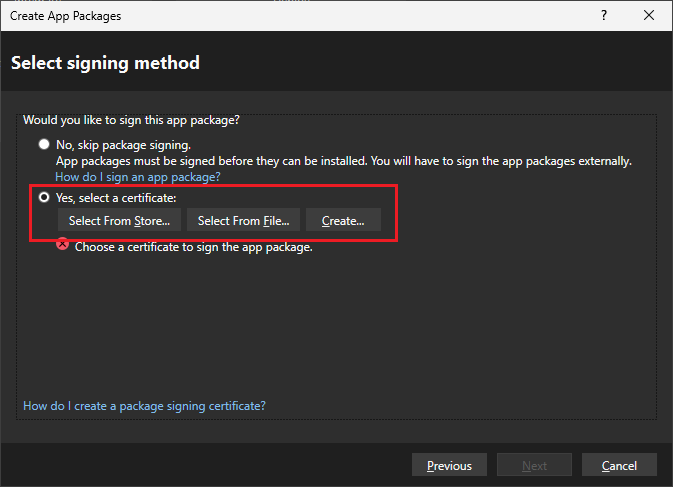
만들기를 실행합니다.
테스트를 위해 임시 자체 서명된 인증서를 만들 수 있습니다. 이 인증서는 앱 패키지를 배포하는 데 사용하면 안 되며 앱의 설치 프로세스를 테스트하는 데만 사용해야 합니다.
자체 서명된 테스트 인증서 만들기 대화 상자에서 앱의 게시자를 나타내는 데 사용되는 회사 이름을 입력합니다. 그런 다음 인증서의 암호를 입력하고 암호 확인 상자에 동일한 암호를 입력합니다 .
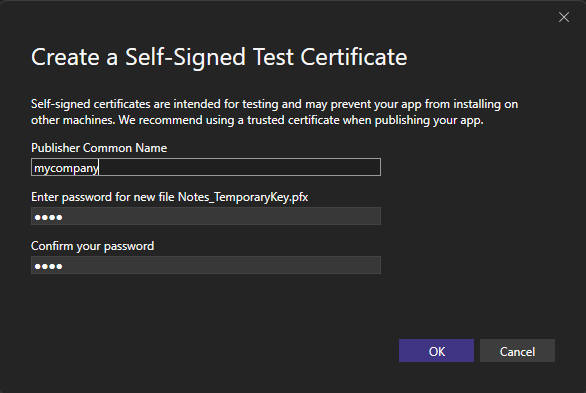
확인을 선택하여 이전 대화 상자로 돌아갑니다.
인증서를 선택하면 대화 상자에 인증서 정보가 표시됩니다. 다음 단추를 선택하여 다음 대화 상자로 이동합니다.
패키지 선택 및 구성 대화 상자에서 앱 패키지의 버전을 선택하거나 기본값
0.0.0.0으로 그대로 둘 수 있습니다. 자동 증가 검사 상자는 패키지 버전이 게시될 때마다 증가하는지 여부를 결정합니다.게시 프로필 드롭다운을 선택하고 새로 만들기<...>
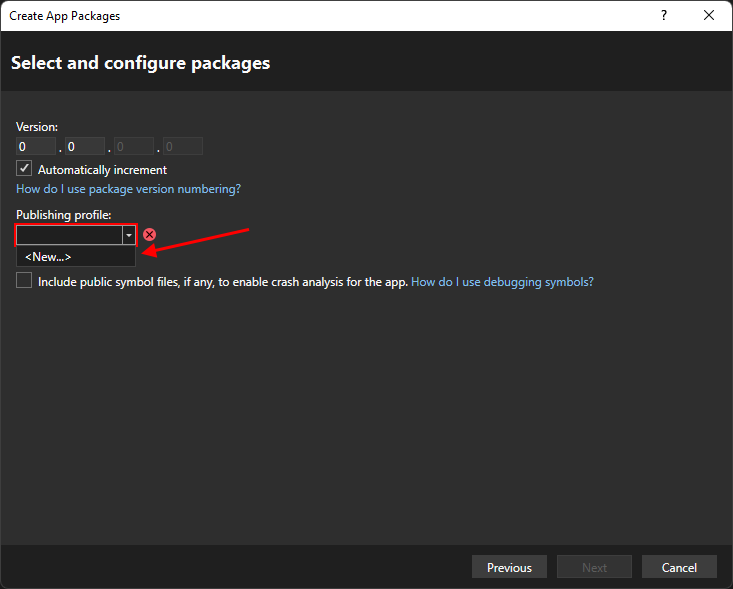
새 MSIX 게시 프로필 만들기 대화 상자에서 기본 옵션은 원하는 옵션이어야 합니다.
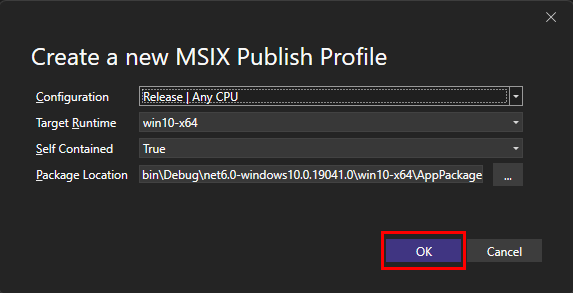
확인을 선택하여 이전 대화 상자로 돌아갑니다.
이제 만든 게시 프로필이 선택됩니다.
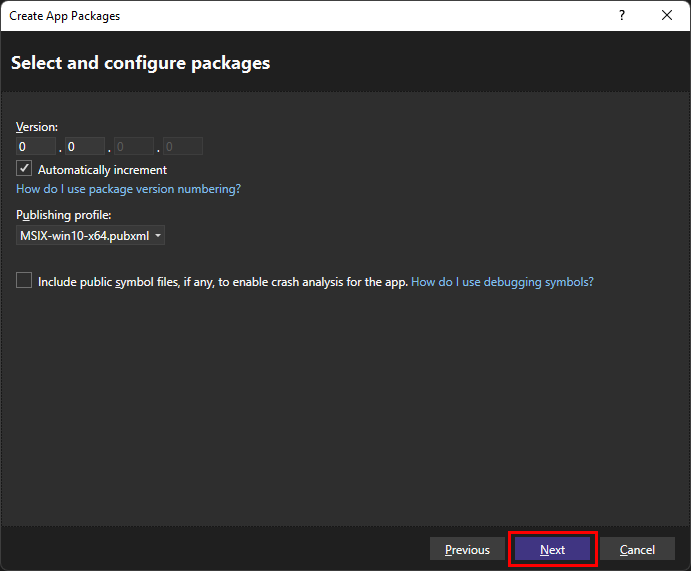
패키지에 대해 자동 업데이트를 사용하도록 설정하는 옵션을 선택한 경우 다음 단추를 선택합니다. 자동 업데이트를 선택하지 않은 경우 단추 에서 만들기를 읽고 선택하고 다음 단계를 건너뜁니다.
다음 대화 상자는 업데이트 설정 구성 대화 상자입니다. 앱의 설치 관리자 위치와 앱이 업데이트에 검사 빈도를 구성하는 위치입니다.
업데이트된 버전의 앱을 게시할 때마다 설치 관리자 위치에서 이전 버전의 앱을 덮어씁니다. 사용자가 앱을 실행하고 앱이 업데이트에 검사 빈도에 따라 앱은 업데이트된 버전에 대해 이 위치를 검사 있으며, 있는 경우 설치합니다.

설치 관리자 위치를 선택한 후 만들기를 선택합니다.
만들기를 누르면 설치 관리자가 만들어지고 패키지 만들기 완료 대화 상자가 표시되며 패키지가 요약되어 있습니다.
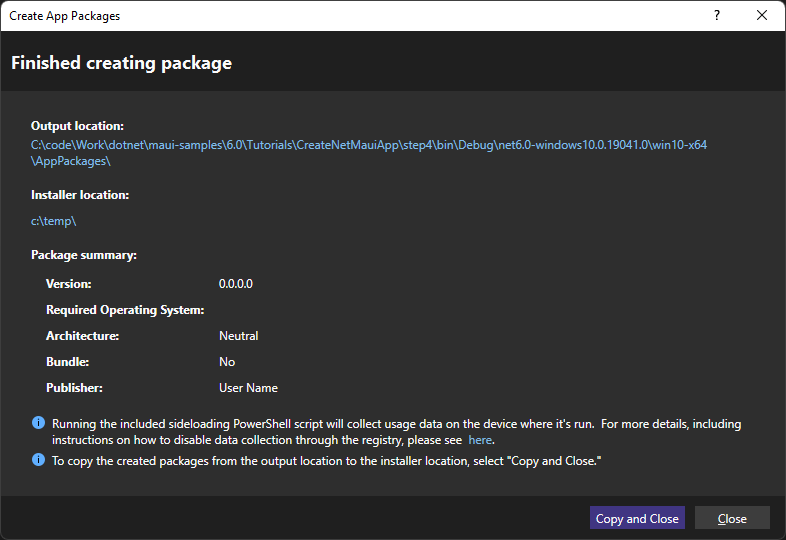
대화 상자를 닫는 두 가지 옵션이 있을 수 있습니다. 복사 및 닫기 단추가 있는 경우 패키지를 선택하여 업데이트 설정 구성 단계에서 선택한 설치 관리자 위치에 패키지를 복사합니다. 그렇지 않으면 닫기를 선택하여 대화 상자를 닫습니다.
현재 제한 사항
다음 목록에서는 게시 및 패키징의 현재 제한 사항에 대해 설명합니다.
- 게시된 앱은 게시 폴더에서 실행 파일로 직접 실행하려고 하면 작동하지 않습니다.
- 앱을 실행하는 방법은 먼저 패키지된 MSIX 파일을 통해 설치하는 것입니다.
.NET MAUI
